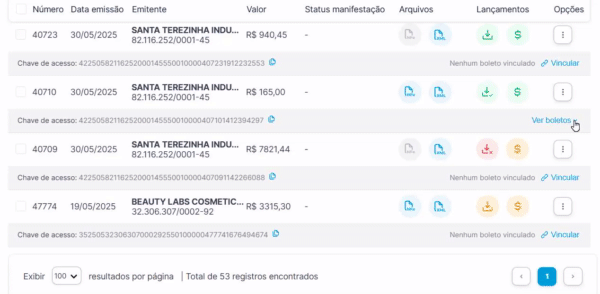Como vincular um boleto a uma nota fiscal no Portal Fiscal
Passo a passo: como associar, renomear e remover vínculos de boletos
Conectar seus boletos às notas fiscais correspondentes é um passo importante para manter suas finanças organizadas. Este processo, chamado de "vínculo", garante que cada pagamento esteja corretamente associado à sua origem.
A função Vincular boleto foi criada exatamente para isso: conectar o documento de cobrança (boleto) diretamente à sua nota fiscal correspondente, tudo dentro do Portal Fiscal.
- Quando usar essa função? Para organizar seus pagamentos e garantir que o boleto correto está sendo pago para a nota fiscal correspondente, mantendo seu controle financeiro.
- Qual a principal vantagem? Com a nota fiscal e o boleto vinculados no Portal Fiscal, com poucos cliques você cria o Contas a Pagar correspondente e os anexa automaticamente no registro.
🔍 Por que a vinculação é um processo manual?
A sua segurança financeira é a nossa maior prioridade. Por isso, a associação entre um boleto e uma nota fiscal exige sua confirmação.
Embora os documentos possam parecer relacionados, é fundamental que o responsável financeiro confirme se os valores, o fornecedor e outras informações importantes da nota fiscal correspondem exatamente aos dados do boleto.
Existem duas formas de realizar esse vínculo, muito parecidas entre si. Conheça:
🔃 1) A partir do boleto
Realizar o vínculo desta forma é muito simples. Siga estas etapas:
1) Ao lado esquerdo da tela, navegue até o submenu Boletos. Aqui você encontrará a lista de todos os boletos recebidos;
2) Localize na lista o boleto que você deseja vincular e na linha cinza abaixo das informações do boleto, clique na opção Nenhum boleto vinculado 🔗 Vincular:
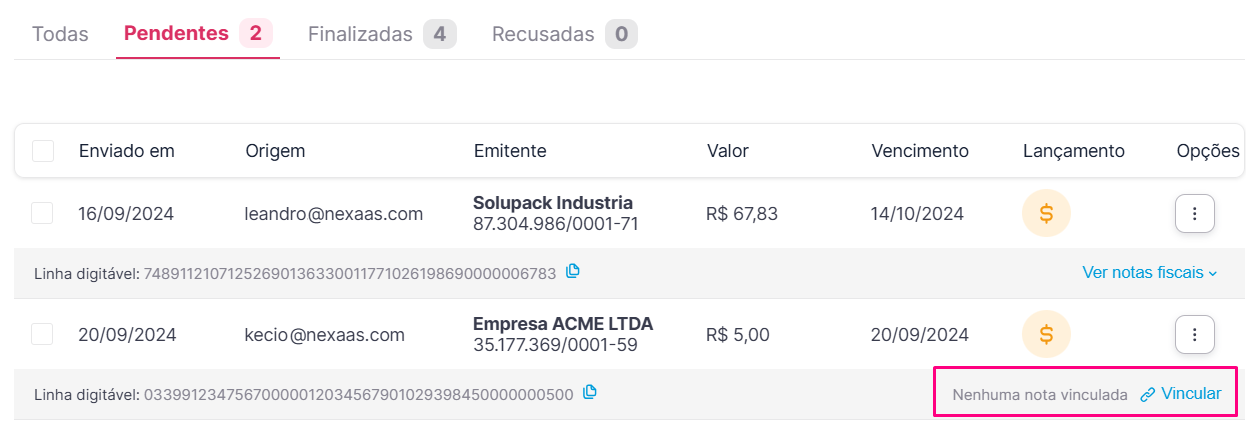
3) Uma nova janela será aberta, exibindo todas as notas fiscais disponíveis. Para facilitar sua busca, utilize os filtros no topo da tela. Você pode procurar pela nota fiscal pelo número da NF, nome ou CNPJ do emitente, data de emissão, entre outros;
4) Ao localizar a nota fiscal correta, marque a caixa de seleção ao lado dela. O botão Confirmar selecionado ficará ativo. Clique nele para finalizar.
Após a confirmação, uma mensagem de sucesso aparecerá no topo da tela, informando que o boleto e a nota fiscal agora estão oficialmente conectados:
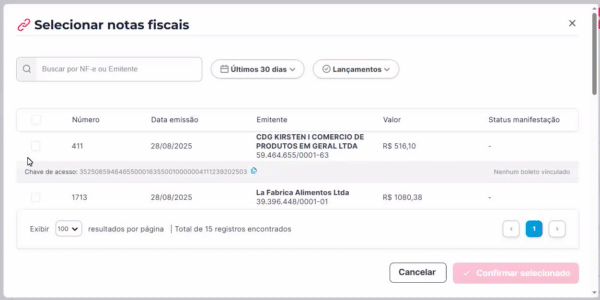
🔁 2) A partir de uma nota fiscal
Se você prefere conferir primeiro a nota fiscal para depois associar o pagamento, este método é ideal para você. A finalidade é exatamente a mesma (conectar os documentos corretos), mudando apenas o ponto de partida do processo.
Como funciona o processo?
1) Primeiro, você localiza a nota fiscal desejada no menu Notas Fiscais;
2) Na linha cinza abaixo das informações do boleto, clique na opção Nenhum boleto vinculado 🔗 Vincular;
3) Por fim, você seleciona o boleto correto para criar o vínculo e clica em Confirmar selecionados:
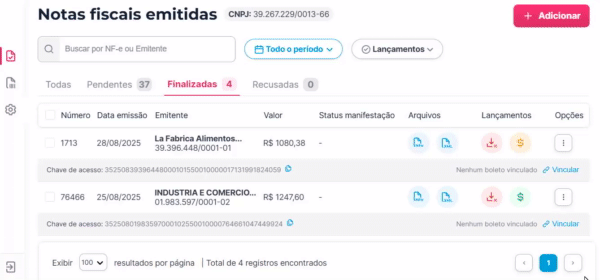
Após a confirmação, a janela será fechada. Na tela principal, a antiga mensagem Nenhum boleto vinculado 🔗 será substituída pela opção Ver boletos. Isso confirma que a nota fiscal e o boleto agora estão conectados:
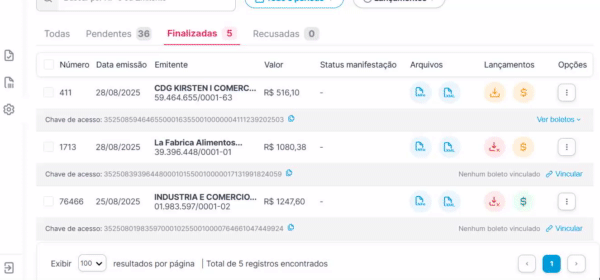
Ações adicionais
Depois que o vínculo entre nota fiscal e boleto é criado, você ainda pode realizar alterações através de duas ações:
- Renomear: permite alterar o nome do arquivo do boleto para uma melhor identificação. É ideal para padronizar nomes (por exemplo, mudar "bol123.pdf" para "Fornecedor-XYZ-NF-5890.pdf").
Remover vínculo: associou o boleto errado por engano? Esta opção desfaz a ligação com a nota fiscal. Para sua segurança, uma janela de confirmação sempre será exibida para evitar ações acidentais:
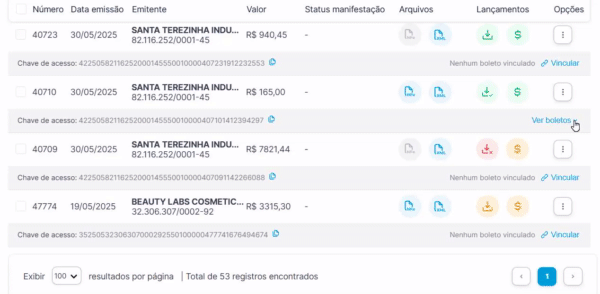
💡 Dica: a ação de Remover Vínculo não exclui o boleto do Portal Fiscal, apenas desfaz a conexão. Ele continuará disponível para ser vinculado à nota correta.